Cara mengaktifkan atau menonaktifkan selalu menunjukkan scrollbar di windows 11
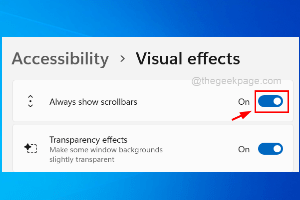
- 3427
- 942
- Darryl Ritchie
Ketika scrollbar tidak aktif atau digunakan, sistem operasi Windows memungkinkan pengguna untuk menentukan apakah mereka harus disembunyikan secara otomatis. Windows, di sisi lain, membuat scrollbars diaktifkan secara default.
Jika ada pengguna yang ingin mengaktifkan atau menonaktifkan fitur ini di sistem mereka, maka silakan merujuk ke posting ini yang membantu mereka mengetahui cara melakukannya.
Cara mengaktifkan atau menonaktifkan selalu menunjukkan scrollbar di windows 11
1. Menekan dan menahan Windows + u Kunci akan membuka halaman aksesibilitas di sistem Anda.
2. Pilih Efek visual Dengan mengkliknya, yang ada di bagian atas halaman aksesibilitas.
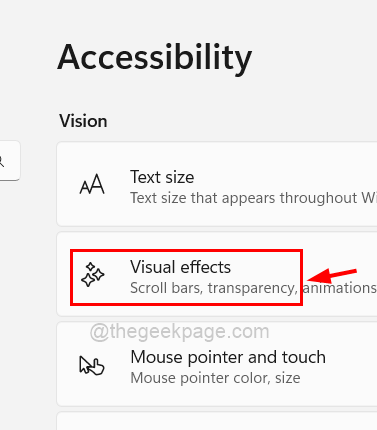
3. Jika Anda ingin mengaktifkan fitur scrollbars selalu tampil di sistem, ketuk di Selalu tunjukkan tombol sakelar scrollbars untuk mengubahnya Pada seperti yang ditunjukkan di bawah ini.

4. Anda dapat menonaktifkannya kapan saja dengan mengklik Selalu tunjukkan tombol sakelar scrollbars untuk mengubahnya Mati seperti yang ditunjukkan di bawah ini.

5. Tutup halaman efek visual setelah selesai.
Apakah Anda menemukan posting ini informatif? Beri tahu kami di bagian komentar di bawah.
- « Cara mengaktifkan atau menonaktifkan opsi folder di Windows 11, 10
- Cara mengubah warna bilah tugas di windows 11 »

